Försäljning/Fakturering, fliken Produktlinjer
Visa - Försäljning/Order/Fakturering
- Order/Fakturaregistrering - Produktlinjer ![]()
När du har valt produkterna från Produktregistret
hämtas nödvändig information om till exempel pris och rabatter från Produkt- och
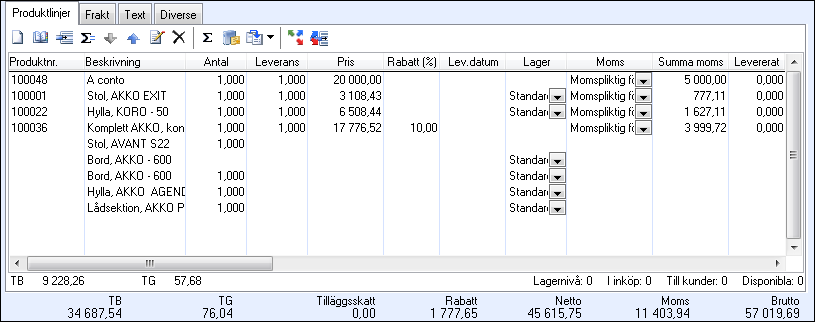
Här registrerar du produkter som ska ingå i ordern. Detta kan du göra på två sätt:
![]() Klicka Ny
och skriv in Produktnumret i den
nya raden. Aktuell produkt registreras tillsammans med all information
från produktkortet. Om du vill ändra någon information görs det i varje
enskild kolumn på produktraden.
Klicka Ny
och skriv in Produktnumret i den
nya raden. Aktuell produkt registreras tillsammans med all information
från produktkortet. Om du vill ändra någon information görs det i varje
enskild kolumn på produktraden.
eller
![]() Klicka Visa
Produktlista om du inte kommer ihåg produktnumret. Rullgardinsmenyn
överst till höger i fönstret fungerar som ett filter, där du väljer produkttyp.
Endast produkter från vald produkttyp visas i produktlistan. Markera önskad
produkt och klicka därefter Infoga.
Klicka Visa
Produktlista om du inte kommer ihåg produktnumret. Rullgardinsmenyn
överst till höger i fönstret fungerar som ett filter, där du väljer produkttyp.
Endast produkter från vald produkttyp visas i produktlistan. Markera önskad
produkt och klicka därefter Infoga.
![]() Tips! Ändrar du beställt
antal på försäljningsordern kommer priset att uppdateras igen från
Produktkortet. Har du skapat order från ett inköp, bör du därför överföra inköp på nytt om kostnaden för inköpet
skiljer från den på produktkortet.
Tips! Ändrar du beställt
antal på försäljningsordern kommer priset att uppdateras igen från
Produktkortet. Har du skapat order från ett inköp, bör du därför överföra inköp på nytt om kostnaden för inköpet
skiljer från den på produktkortet.
![]() Om du vill infoga en produktrad mellan befintliga produktrader, kan du
göra detta med hjälp av knappen Infoga
Om du vill infoga en produktrad mellan befintliga produktrader, kan du
göra detta med hjälp av knappen Infoga
![]() Visa delsumma: Klicka på denna
knappen om du önskar lägga till en delsumma. Detta kan vara användbart
för ordrar med manga produkter, då du på detta sätt kan organisera produkterna
i grupper och tilldela delsummor för grupperna. Välj bara den sista produkten
du vill inkludera i en grupp, och klicka på denna knapp. Alla produkter
i listan till och med den aktiva produkten kommer då att grupperas i en
delsumma (exklusive eventuella tidigare delsummor), och summan av gruppen
kommer att visas nedanför produktradslistan. Delsummor kommer att visas
på alla försäljningsrapporter (t.ex. fakturor) som du sänder till kunden.
Visa delsumma: Klicka på denna
knappen om du önskar lägga till en delsumma. Detta kan vara användbart
för ordrar med manga produkter, då du på detta sätt kan organisera produkterna
i grupper och tilldela delsummor för grupperna. Välj bara den sista produkten
du vill inkludera i en grupp, och klicka på denna knapp. Alla produkter
i listan till och med den aktiva produkten kommer då att grupperas i en
delsumma (exklusive eventuella tidigare delsummor), och summan av gruppen
kommer att visas nedanför produktradslistan. Delsummor kommer att visas
på alla försäljningsrapporter (t.ex. fakturor) som du sänder till kunden.
![]() Radera delsumma: Klicka på denna
knappen för att ta bort den aktuella delsumman.
Radera delsumma: Klicka på denna
knappen för att ta bort den aktuella delsumman.
![]()
![]() Använd knapparna Flytta produkrad nedåt
och Flytta produktrad uppåt för
att sortera produkterna i listan.
Använd knapparna Flytta produkrad nedåt
och Flytta produktrad uppåt för
att sortera produkterna i listan.
![]() Redigera beskrivning
av orderrad: Här kan du skriva en egen text som beskriver varje enskild produktrad. Du kan
även infoga en text från till exempel produktregistret, som du väljer
ur rullgardinsmenyn.
Redigera beskrivning
av orderrad: Här kan du skriva en egen text som beskriver varje enskild produktrad. Du kan
även infoga en text från till exempel produktregistret, som du väljer
ur rullgardinsmenyn.
![]() Knappen Radera på fliken Produktrader tar bort den markerade
produktraden i listan. Du kan inte ta bort produktrader som har fakturerats.
Knappen Radera på fliken Produktrader tar bort den markerade
produktraden i listan. Du kan inte ta bort produktrader som har fakturerats.
![]() Obs! Om du använder lagermodulen kommer
radering av produktrader medföra att systemet registrerar lagerförändringar.
Produkterna återinförs på lagret. Om du har valt att bokföra produktkostnader
när varor tas ut ur lagret kommer även verifikat att registreras. Detta
sker i "bakgrunden". Du kan se alla förändringar som är knutna
till en order i fönstret Produktflöde
(se nedan).
Obs! Om du använder lagermodulen kommer
radering av produktrader medföra att systemet registrerar lagerförändringar.
Produkterna återinförs på lagret. Om du har valt att bokföra produktkostnader
när varor tas ut ur lagret kommer även verifikat att registreras. Detta
sker i "bakgrunden". Du kan se alla förändringar som är knutna
till en order i fönstret Produktflöde
(se nedan).
![]() Regenerera orderrader: Här kan
du uppdatera/återskapa önskade standardvärden för hela offerten/ordern
eller för aktiv rad. Läs mer om Regenerera orderrader.
Regenerera orderrader: Här kan
du uppdatera/återskapa önskade standardvärden för hela offerten/ordern
eller för aktiv rad. Läs mer om Regenerera orderrader.
![]() Gå till produktkort om du vill kontrollera
eller ändra information på produkten.
Gå till produktkort om du vill kontrollera
eller ändra information på produkten.
![]() Klicka på pilen till höger om knappen för att välja en av funktionerna:
Klicka på pilen till höger om knappen för att välja en av funktionerna:
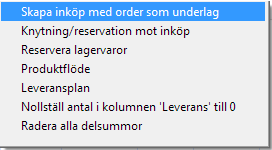
Knappen kan ha olika namn beroende på vilka funktioner som du har aktiverat.
![]() Skapa inköp med order som underlag:
När du får en order från en kund och måste beställa varor kan du Skapa inköp med order som underlag.
Funktionen måste aktiveras i företagsinställningarna för produkt.
Skapa inköp med order som underlag:
När du får en order från en kund och måste beställa varor kan du Skapa inköp med order som underlag.
Funktionen måste aktiveras i företagsinställningarna för produkt.
![]() Knytning/reservation mot inköp:
Du kan knyta produkterna i en order till ett inköp genom att Reservera
mot inköp. Detta alternativ aktiveras via företagsinställningarna
för Försäljning & fakturering.
Knytning/reservation mot inköp:
Du kan knyta produkterna i en order till ett inköp genom att Reservera
mot inköp. Detta alternativ aktiveras via företagsinställningarna
för Försäljning & fakturering.
![]() Reservera lagervaror: Du kan även
Reservera lagervaror på en order
så att produkterna som finns på lager eller som ligger i beställning reserveras
för just denna order. Detta alternativ aktiveras via företagsinställningarna
för Försäljning & fakturering.
Reservera lagervaror: Du kan även
Reservera lagervaror på en order
så att produkterna som finns på lager eller som ligger i beställning reserveras
för just denna order. Detta alternativ aktiveras via företagsinställningarna
för Försäljning & fakturering.
![]() Produktflöde: Fönstret Produktflöde
ger dig en komplett historik över dina lagerförändringar. I fönstret kan
du spåra vilka poster som låg till grund för förändringen samt ta fram
verifikatet i huvudboken, om ett sådant existerar.
Produktflöde: Fönstret Produktflöde
ger dig en komplett historik över dina lagerförändringar. I fönstret kan
du spåra vilka poster som låg till grund för förändringen samt ta fram
verifikatet i huvudboken, om ett sådant existerar.
![]() Leveransplan: Klicka på pilen
till höger om knappen och välj Leveransplan.
Planen ger dig en översikt över förväntat leveransdatum för inköp som
innehåller produkten som du valde i listan. Alternativet är bara aktiverat
i en order/faktura vars produkter inte har levererats.
Leveransplan: Klicka på pilen
till höger om knappen och välj Leveransplan.
Planen ger dig en översikt över förväntat leveransdatum för inköp som
innehåller produkten som du valde i listan. Alternativet är bara aktiverat
i en order/faktura vars produkter inte har levererats.
![]() Nollställ antal i kolumnen 'Leverans' till
0: Tillgänglig för restorder. Antal i kolumnen hämtas som standard
från originalordern. Här kan du ange antal 0 för alla orderrader på en
restorder.
Nollställ antal i kolumnen 'Leverans' till
0: Tillgänglig för restorder. Antal i kolumnen hämtas som standard
från originalordern. Här kan du ange antal 0 för alla orderrader på en
restorder.
![]() Radera alla delsummor: Klicka
här om du önskar ta bort alla delsummor från produktradslistan. Observera
at de också kommer att tas bort från alla försäljningsrapporter som du
skapar i efterhand.
Radera alla delsummor: Klicka
här om du önskar ta bort alla delsummor från produktradslistan. Observera
at de också kommer att tas bort från alla försäljningsrapporter som du
skapar i efterhand.
![]() Frigör komponenter: Denna knappen
visas bara om du har valt ett varupaket. Klicka på knappen för att frigöra
varupaketets komponenter. Detta kommer att skapa komponenterna som separata,
oberoende produktrader med sina ursprungliga egenskaper som t.ex. momskod
och rabatter. Antal kommer dock
att justeras i förhållande till antal på varupaketet. Dvs. att om varupaketet
innehöll en komponent med antal "2", och du hade valt antal
"3" för varupaketet, kommer komponenten att skapas med antal
"6".
Frigör komponenter: Denna knappen
visas bara om du har valt ett varupaket. Klicka på knappen för att frigöra
varupaketets komponenter. Detta kommer att skapa komponenterna som separata,
oberoende produktrader med sina ursprungliga egenskaper som t.ex. momskod
och rabatter. Antal kommer dock
att justeras i förhållande till antal på varupaketet. Dvs. att om varupaketet
innehöll en komponent med antal "2", och du hade valt antal
"3" för varupaketet, kommer komponenten att skapas med antal
"6".
Obs! Om varupaketet består av andra varupaket, kommer dessa att
inte att frigöras. Önskar du frigöra dessa också, måste de väljas separat
och proceduren upprepas.
![]() Sätt in komponent: Om du önskar
lägga till en ny komponent, markerar du det aktuella varupaketet eller
en komponent i varupaketet, och klickar på knappen Sätt
in komponent. I produktlistan väljer du sedan önskad komponent,
som kommer att sättas in på raden nedanför. Om du önskar, kan du även
ändra antal på komponenten.
Sätt in komponent: Om du önskar
lägga till en ny komponent, markerar du det aktuella varupaketet eller
en komponent i varupaketet, och klickar på knappen Sätt
in komponent. I produktlistan väljer du sedan önskad komponent,
som kommer att sättas in på raden nedanför. Om du önskar, kan du även
ändra antal på komponenten.
Följande förutsättningar gäller: Varupaketet måste vara kopplad till ett
lager, och på fliken Varupaket
måste inställningen Lageruppdatering
vid försäljning vara satt till Uppdatera
komponenter.
Se även:
Skapa inköp med order som underlag
Reservera en säljorder mot inköp